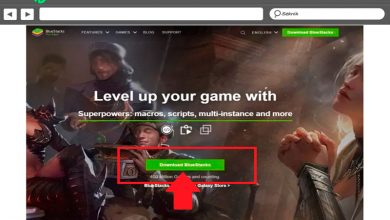Comment définir une disposition de diapositive dans une présentation Microsoft PowerPoint? Guide étape par étape
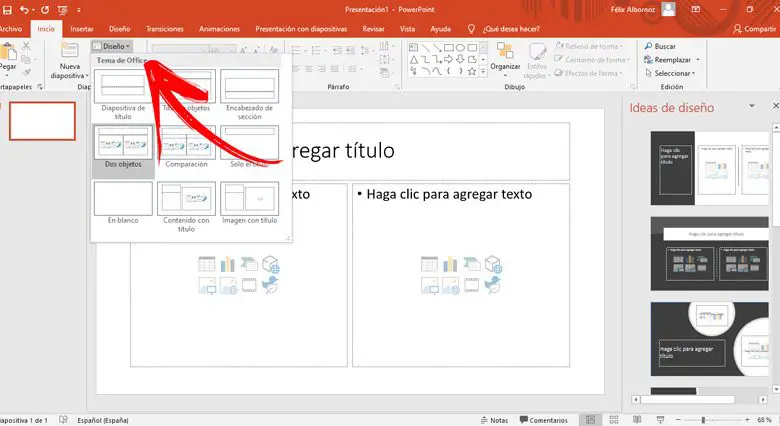
Lorsque vous souhaitez faire une présentation dans Microsoft PowerPoint et donner à votre diapositive un style unique, vous pouvez la personnaliser en choisissant l’un des outils de conception que le programme vous propose.
Pour cela, il vous faudra connaître l’étape par étape que vous devez faire pour établir un format sur la diapositive que vous créez . Vous pouvez trouver ces informations dans les paragraphes suivants de cet article.
Nous vous expliquerons également comment personnaliser et donner votre touche personnelle à tout type de diapositive, en utilisant des méthodes et des outils rapides et faciles à appliquer. Jetez un œil et devenez un expert.
Découvrez étape par étape comment définir une disposition de diapositive dans PowerPoint
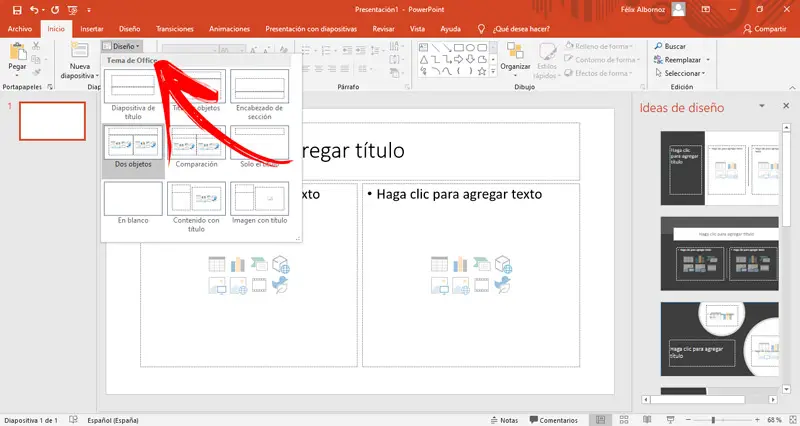
Pour établir une mise en page pour une diapositive, vous devrez accéder à l’onglet Accueil, puis continuer avec ces étapes:
- Sélectionnez l’outil Conception dans le groupe de fonctions Diapositives et cliquez dessus.
- Une fenêtre s’ouvrira dans laquelle vous pourrez choisir différents modèles prédéfinis. Vous pouvez définir une diapositive de titre, un en-tête de section, 2 objets ou une comparaison, entre autres sujets.
- Une fois que vous avez choisi celui qui vous convient le mieux , des idées de design apparaîtront sur le côté droit afin que vous puissiez améliorer différents aspects.
- Lorsque vous avez terminé, vous pouvez l’enregistrer en accédant à l’option Fichier , puis en sélectionnant l’option Enregistrer sous .
Vous pouvez également choisir un thème prédéfini pour la diapositive . Pour ce faire, vous devrez aller dans l’onglet Conception et choisir le thème que vous aimez le plus.
Découvrez comment personnaliser un design de diapositive pour lui donner votre touche personnelle
Comme nous vous l’avons montré dans les paragraphes précédents, vous pourrez personnaliser une conception de diapositive une fois que vous aurez choisi celle avec laquelle vous souhaitez travailler .
Nous vous montrerons ci-dessous comment personnaliser rapidement et facilement différents aspects:
Changer les couleurs
«MISE À JOUR
Voulez-vous appliquer une conception de diapositive PowerPoint et la personnaliser à votre style?
ENTREZ ICI
et apprenez comment à PARTIR DE SCRATCH!»
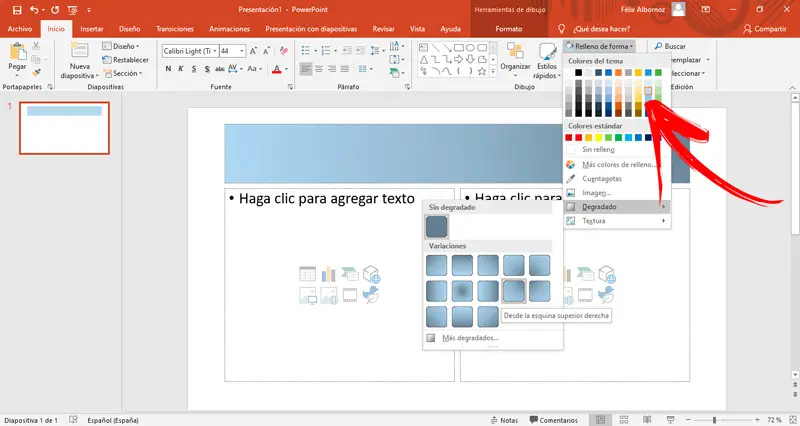
Si vous souhaitez modifier les couleurs, accédez à l’onglet Accueil et sélectionnez l’ outil Remplissage de forme dans le groupe Dessin . Cela vous permettra de peindre toute la zone d’une couleur unie ou vous pouvez également inclure une image texturée ou dégradée. Une autre façon de modifier la couleur est d’aller dans Styles rapides et de trouver un look qui correspond au design que vous recherchez.
Cela vous permettra de trouver un type de police différent et d’y ajouter un arrière-plan personnalisé. Enfin, vous pouvez également modifier la conception de la bordure en cliquant sur l’option Contours de forme .
Modifier les polices
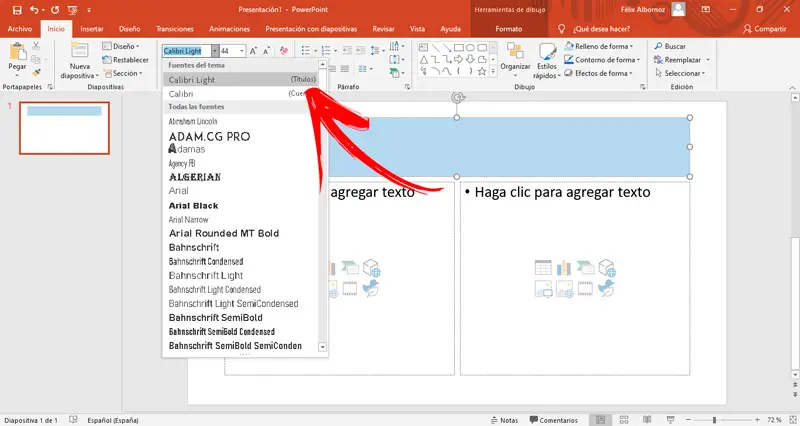
Pour changer le style de police, vous devrez sélectionner la zone dans laquelle vous souhaitez écrire afin que l’onglet Format soit activé . Ensuite, vous devrez aller dans le groupe Police et sélectionner la police et la taille que vous souhaitez utiliser dans votre travail. Si vous préférez, vous pouvez choisir la fonction Couleur de police pour changer la couleur du texte. Vous aurez également la possibilité de sélectionner Text Shadow pour lui ajouter un effet tridimensionnel.
Personnaliser les effets
Au cas où vous auriez besoin de personnaliser des effets sur votre diapositive, vous devrez sélectionner la zone que vous souhaitez modifier, puis aller dans le groupe Dessin , situé dans l’onglet Accueil . Ensuite, vous devrez cliquer sur Effets de forme , puis choisir l’option souhaitée.
Si vous avez des questions, laissez-les dans les commentaires, nous vous répondrons dans les plus brefs délais, et cela sera également d’une grande aide pour plus de membres de la communauté. Je vous remercie!